これだけネットが普及した世の中にあって
個人的にパソコンやスマホ、タブレット等
複数台持っている人は沢山いるでしょう。
私もその一人です。
それでもドロップボックスを使っていると
違う機械を使っているのを気にしなくて
使用する事ができるようになりました。
しかし、ファイルによっては
同期できていないファイルがある事に
気がつきました。
自分のメインパソコンのOSは
ウィンドウズ7です。
dropboxフォルダの中にあるはずの
ファイルが表示されません。
- スマホ(ギャラクシーSⅢ)
- タブレット(NEXSUS 7)
上記の2つとubuntuのノートパソコン
のドロップボックスには表示されます。
この辺で、ウィンドウズが怪しいと
考えて調べてみる事にしました。
何のファイルが同期できていないかは
はっきりしています。
ubuntuで作ったキャプチャー画像です。
ubuntuで作った画像ファイルが
同期できていませんでした。
キャプチャー画像をソフトが自動で
ファイル名を付けてくれます。
ファイルの名前は
「Screenshot from 2015-09-08
01:17:48.png」と付けてくれます。
「png」のファイル形式がダメなのかと
「jpg」のファイル形式にしましたがダメ。
試しにファイル名を「test.png」としてみると
ウィンドウズ7でも同期されました。
どうやらファイル名に問題があるようです。
以下のドロップボックスのヘルプセンターで
調べてみました。
Dropboxヘルプセンター
Dropboxヘルプセンターの
「同期とアップロード」をクリック。
「リンクされている別のコンピュータで
同期されないファイルがある場合」をクリック。
https://www.dropbox.com/help/145?path=syncing_and_uploads
ドロップボックスにログインしていると
「不良ファイルを確認する」をクリックすると
不良ファイルがあるかどうかチェックしてくれます。
以下がチェック後の画面です。
チェックには1~2分ほどで終わりましたが
環境によってだいぶん変わりそうです。
さらにググってみるとどうやら原因は
時間に使われていた「:」コロンに
原因があったようです。
Windowsでは、フォルダ名やファイル名では
どうやら「:」コロンは使えないようです。
以上でドロップボックスで同期できなかった
ファイルが同期出来るようになりました。
ただ単に「同期に時間が掛かるだけ」
と言うのであれば「ホルダの選択同期」
なんて方法もあります。
「DropBoxの同期」に時間がかかるので、不必要なフォルダの同期を止めると仕事に掛かる時間が短縮されて効率アップ!

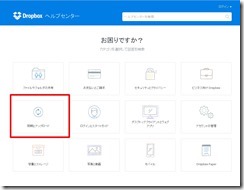
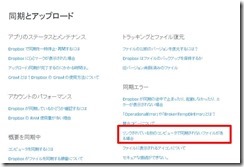
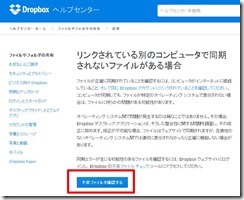
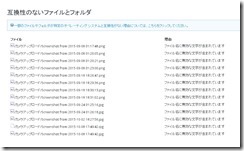
参考になりました。自分の環境の場合、Windows 10 Anniversary Updateが強制適用によってWindows Defenderが勝手に有効にされた結果、同期の邪魔をしていました。他のセキュリティソフト(Avast)に戻して、Windows DefenderをOFFにしたところ、同期ができるようになりました。
コメント有り難うございます。
クラウド系に限らず同期が上手くいかないのは
いろんな原因があるので一概には言えないから
なかなかやっかいですね。
お役に立てて何よりです。